So testen Sie einen Computer mit Prime95
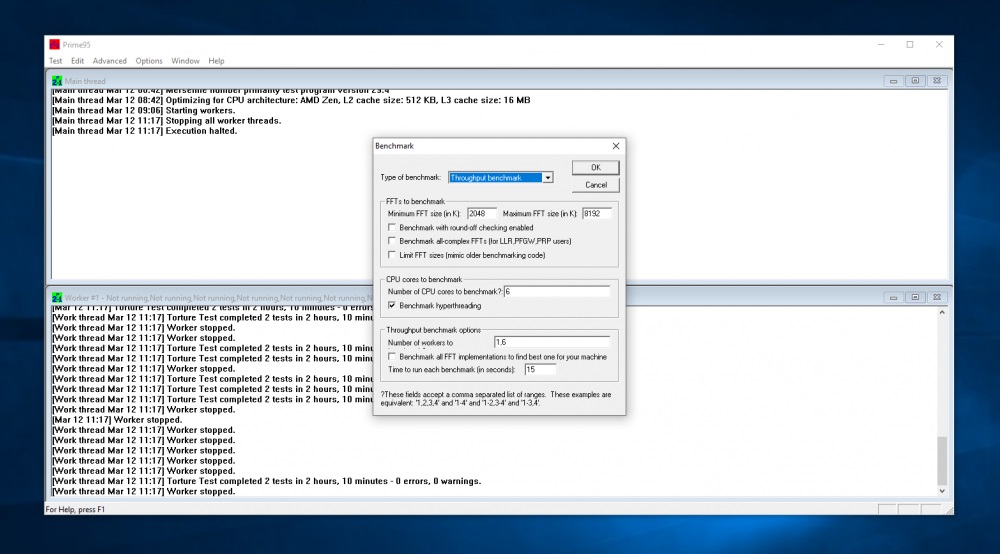
- 2192
- 440
- Kenny Birkemeyer
Prime95 - freies Dienstprogramm zum Testen der Stabilität der Arbeit eines PC oder eines Laptops. Entworfen von George Voltman bei der Erstellung eines Projekts verteilter Berechnungen (wenn eine Gleichung sofort von mehreren Prozessoren gelöst wird, die die Aufgaben verteilen). Der Hauptvorteil der Anwendung besteht darin, dass sie ein Minimum an Speicher einnimmt (insgesamt ca. 6 Megabyte), erfordert keine Installation im System, während die Prozessoren einer Generation unterstützt werden.
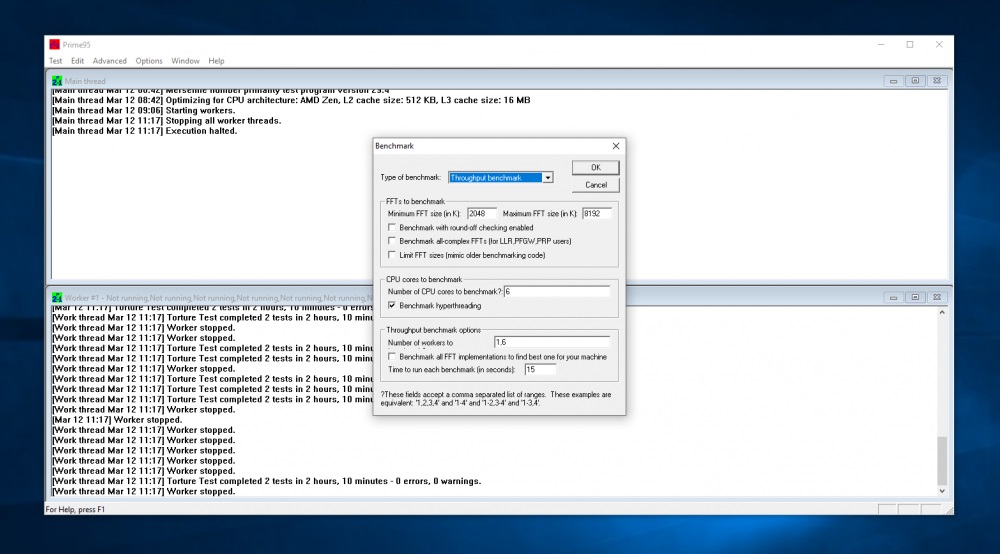
Installation Prime95
Das Programm wird in Form von tragbarem UTLIN geliefert. Das heißt, zusammen mit ihm im Ordner sind alle Systembibliotheken erforderlich, um es zu starten. Daher müssen Sie die Anwendung nicht installieren.
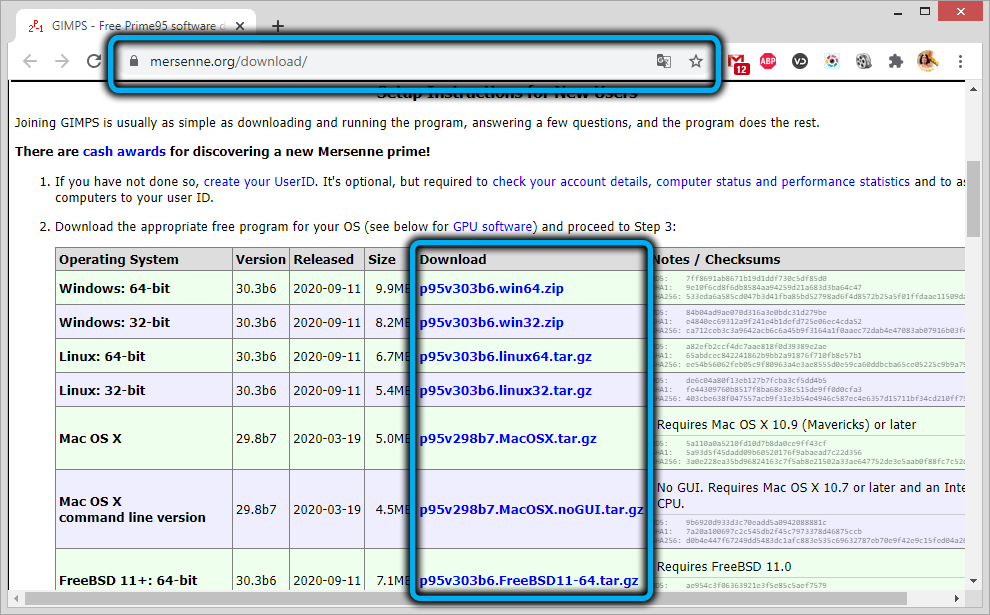
Es reicht aus, das Archiv der GimPs (Name des vom Voltman erstellten Projekts) auszupacken und eine Executive -Datei mit der Erweiterung zu starten .exe). Das Programm fügt dem Register keine Datensätze hinzu und erstellt keinen Cache und temporäre Dateien in Benutzerordnern. Für einige Funktionen ist jedoch der Internetzugang erforderlich.
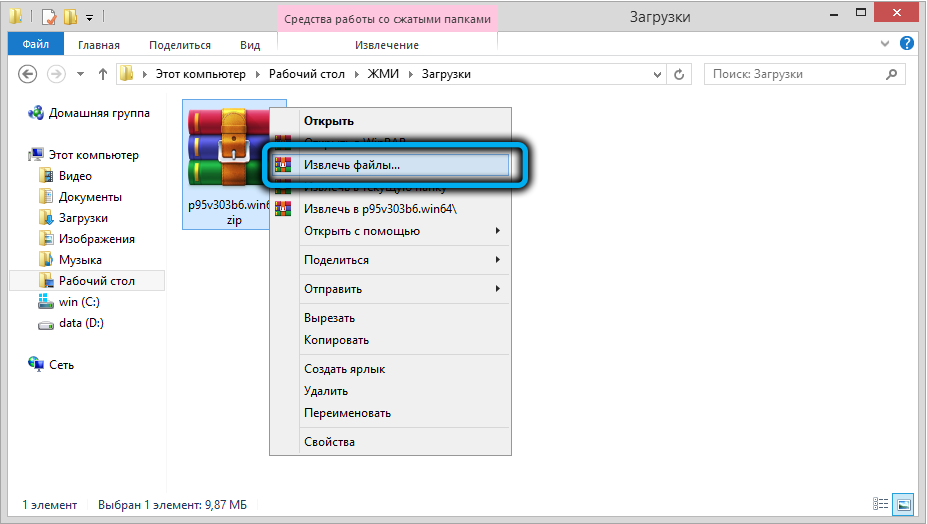
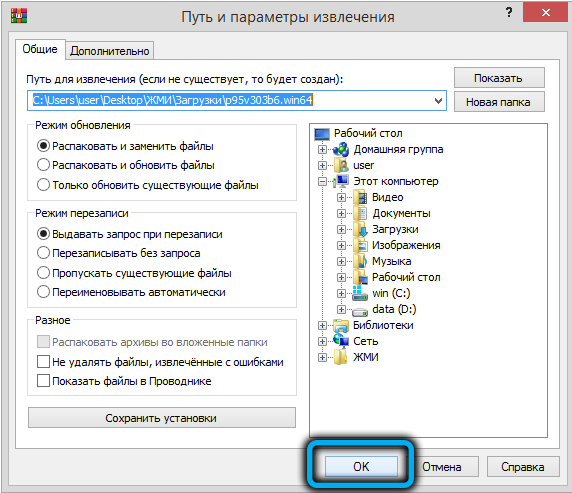
Das Dienstprogramm unterstützt alle aktuellen Windows -Versionen (beginnend mit XP). Es gibt auch eine Baugruppe für Linux -Deklepastes. Die Prozessorprüfung erfolgt durch Berechnung der einfachen Zahlen gemäß der Mersenn -Formel.
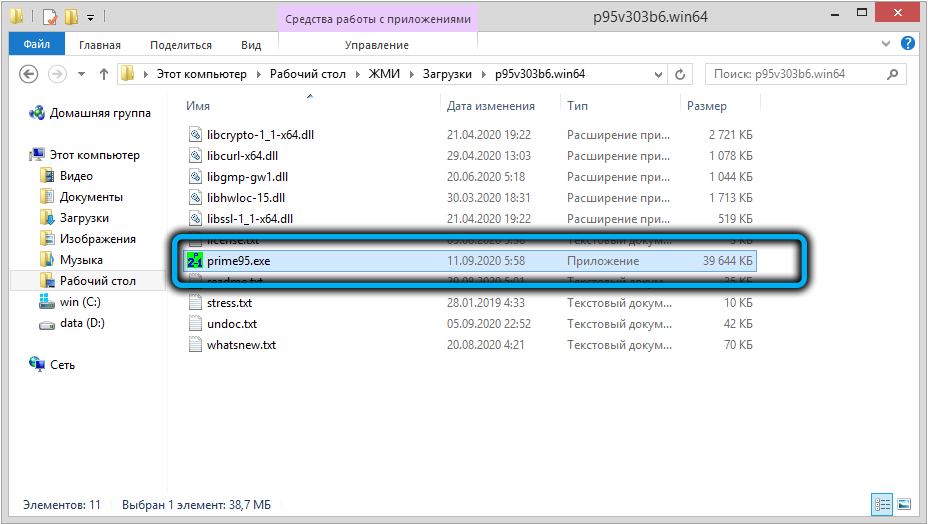
So verwenden Sie Prime95
Beim Starten der Anwendung wird ein Dialogfeld angezeigt, das vorschlägt:
- Treten Sie dem GimPs -Projekt bei. Das heißt, alle erstellten Berechnungen werden verwendet, um nach neuen einfachen Zahlen nach Mersenn -Algorithmen zu suchen. Um diese Funktion zu bearbeiten, müssen Sie eine Verbindung zum Internet herstellen.
- Starten Sie den Basis -Stresstest des Prozessors.
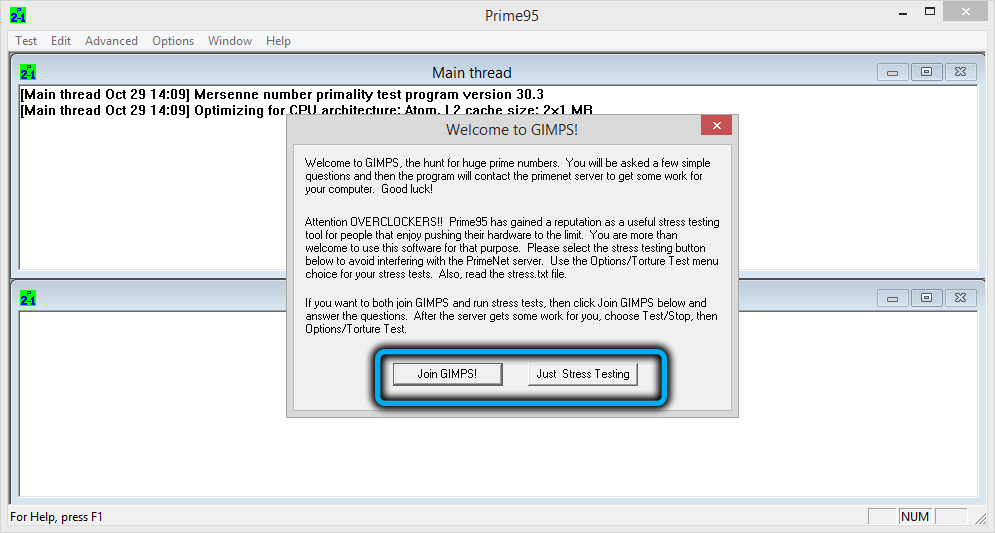
Bei der Durchführung von Tests sind alle Prozessorressourcen beteiligt, sodass sie stark erhitzt werden können. Es wird im Hintergrund empfohlen, ein CPU -Temperaturprogramm zu starten (z. B. AIDA64 oder Hwmonitor). Wenn über 85 -90 ℃ Test erhitzt wird, sollte der Test gestoppt werden.
Wenn Sie sich weigern, sich Gims anzuschließen und einen grundlegenden Spannungstest durchzuführen. Dort finden Sie die folgenden Einstellungen:
- Kleiner FFTS -Teststart. Die Suche nach neuen Zahlen wird nur mit dem Prozessor -Cache durchgeführt. Das heißt, Ram ist überhaupt nicht beteiligt.
- In-Placelarge-FFTS. Testen Sie mit dem Prozessor-Cache und einer kleinen Menge RAM (ca. 32-64 Megabyte).
- Mischung. Der Hauptunterschied besteht darin, das gesamte erschwingliche RAM -Volumen zur Beschleunigung der Berechnungen.
- Brauch. Customized Testing -Modus.
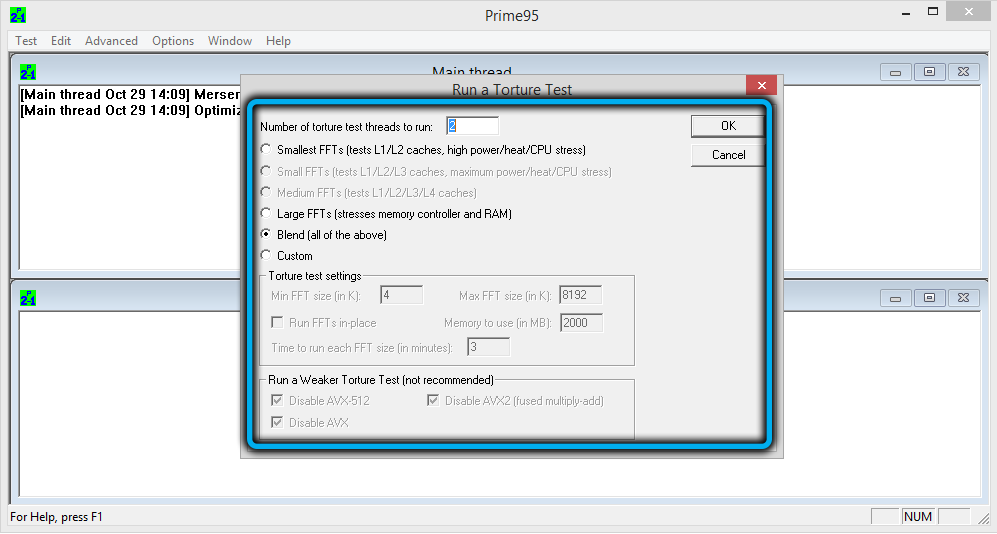
In jüngsten Versionen von Prime95 ist auch der Prozessortest für das Algorithmus Medium FFTS verfügbar. . Auf diese Weise können Sie die modernste CPU für 16 oder mehr Kerne testen (einschließlich Server oder Motherboard, die die Möglichkeit bietet, mehrere Prozessoren sofort zu installieren).
. . Sie können es auch mit der Registerkarte Optionen starten.
- . .
- . In diesem Fall ist der gesamte Cache und der RAM beteiligt. Wenn Sie dieses Element markieren, werden alle Anfragen an den Prozessor an dieselben Adressen gesendet.
- . Die Anzahl der Megabyte sollte festgelegt werden, die für Prime95 für Berechnungen verfügbar sein werden. . .
- . Hier können Sie die Zeit festlegen, die für die Suche nach einfachen Zahlen für eine Bestellung zugewiesen ist. .
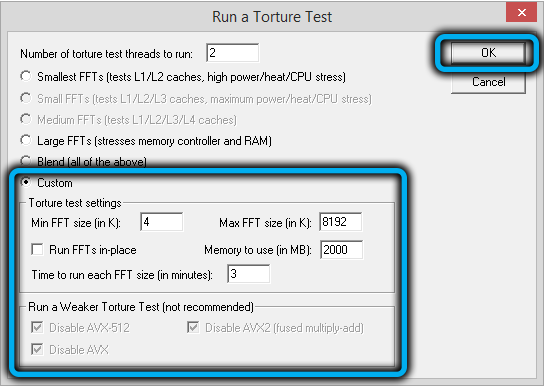
. .
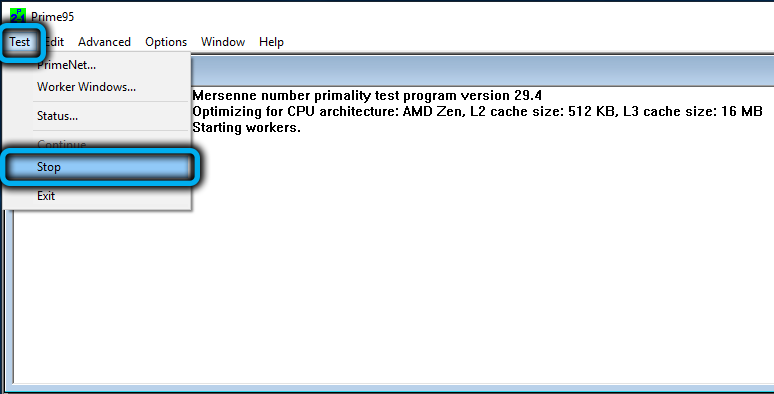
Im Hauptfenster werden bei der Durchführung von Tests allgemeine Informationen über das System angezeigt, nämlich: Die Architektur und Erzeugung des Prozessors, das Volumen des Cache, der verwendete Testalgorithmus.
Auch in Prime95 steht ein Benchmark zur Verfügung, um die Systemleistung und der Vergleich mit anderen PC -Konfigurationen zu überprüfen (Daten darüber werden auf die GIMPS -Website heruntergeladen). Dazu müssen Sie Benchmark auf der Registerkarte Optionen auswählen und dann die maximale Größe der FFTs angeben (es wird empfohlen, sich nicht zu ändern, 2048 wird standardmäßig verwendet).
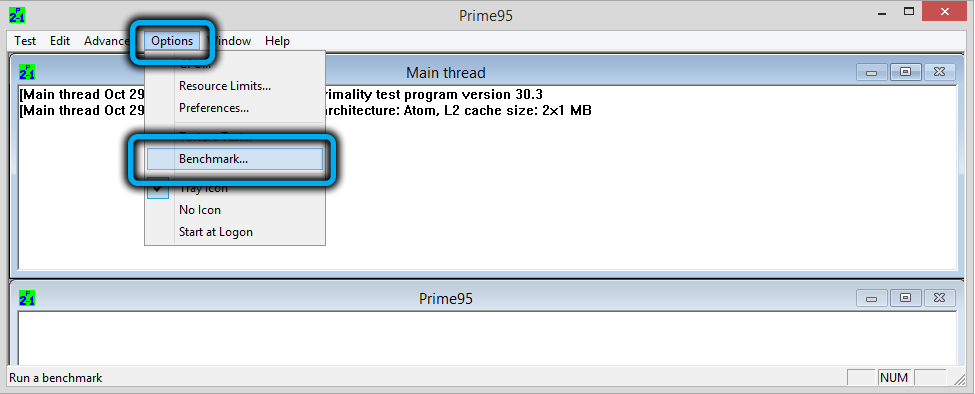
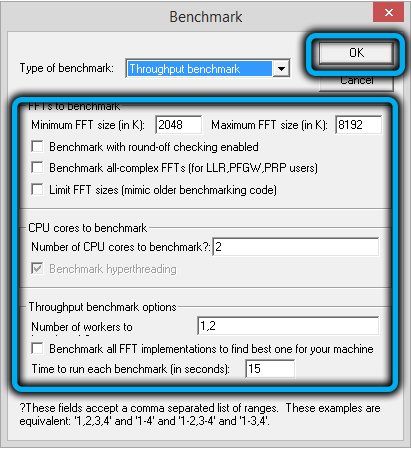
Eine Reihe von Benutzern hat auch eine Frage, wie man Protokolldaten verwendet, die am Ende der Tests bilden. Bei der Suche nach einfachen Nummern empfangene Fehlerbenachrichtigungen, sind im Abschnitt "Worker Nr. 1" enthalten.
Was tun, wenn ein Fehler auftritt
Fehler beim Testen eines Computers in Prime95 treten in den folgenden Fällen am häufigsten auf:
- Das Betriebssystem hat die Arbeiten der Prime95 -Anwendung gewaltsam abgeschlossen. Dies geschieht, wenn der Prozess die gesamte Ressource des RAM und der Pumpdatei aufgebraucht hat. Es wird empfohlen, den Speicher so einzustellen, dass der Wert weniger verwendet wird.
- Überhitzung des Prozessors, weshalb das Trotling eingeschaltet wird.
- Durch RAM beschädigt.
- Fehler in der Arbeit des Multicontroller (oder der Nordbrücke). Aus diesem Grund tritt der Datenaustausch zwischen Prozessor und RAM mit Fehlern auf.
Die genaue Ursache für Fehler erlaubt es nicht, dass die Anwendung festgelegt wird. Wenn sie jedoch erscheinen, müssen Sie als erstes den RAM mit dem Dienstprogramm memTest86 überprüfen. Und dann Hilfe beim Service Center suchen.
Gesamt: Prime95 - Ein kleines Programm, mit dem Sie einen Spannungstest eines PCs oder Laptops durchführen können. Es kann verwendet werden, um die Verfügbarkeit von Hardwareproblemen mit dem Betrieb von RAM, Prozessor oder North Bridge schnell zu überprüfen. Es eignet sich auch zur Bestimmung der maximalen CPU -Erwärmung.
- « Funktionen des Einstellens und Blinkens des Routers Netis MW5230
- Was ist der CTFMON -Prozess in Windows ist für Windows verantwortlich.exe und ist es möglich, es auszuschalten »

